InDesign表格新增一行的教程
时间:2024-02-19 13:22:08作者:极光下载站人气:0
indesign是一款桌面出版应用程序,主要用来对各种印刷品进行排版编辑,例如用户可以用它来创建出杂志、报纸、册页、传单、书籍和电子出版物等多种印刷品,为用户带来了许多的便利和好处,因此InDesign软件深受用户的喜爱,当用户在使用InDesign软件时,在页面上插入了表格,但是发现表格的行数不够,需要新增一行,这时用户应该怎么来操作实现呢,其实这个问题是很好解决的,用户直接在页面上选中表格的一行,接着用鼠标右击点击弹出菜单,用户选择其中的插入行选项并设置好行数即可解决问题,那么接下来就让小编来向大家分享一下InDesign表格新增一行的方法教程吧,希望用户能够从中获取到有用的经验。
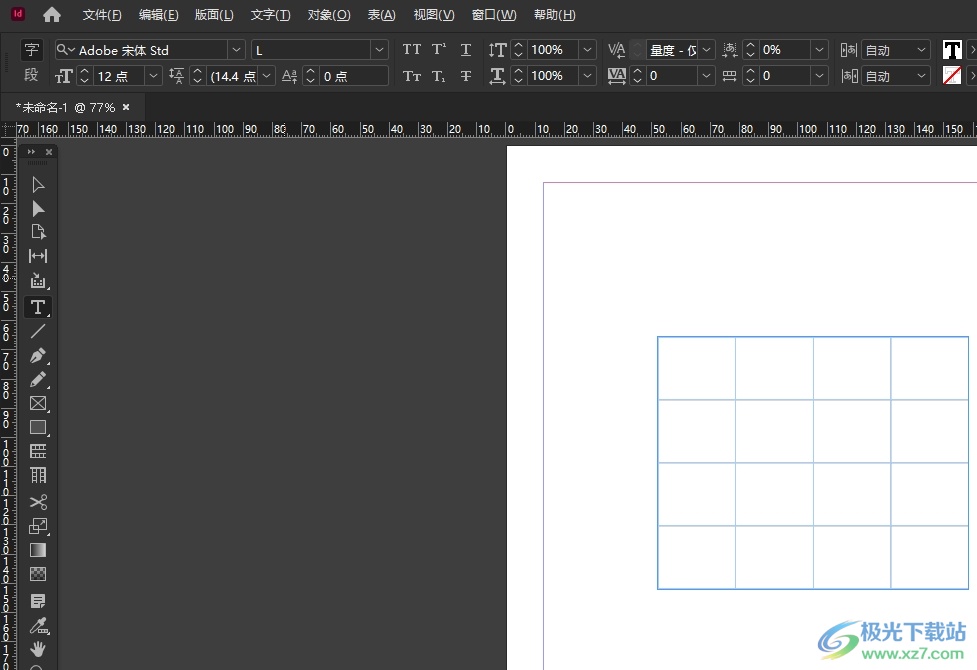
方法步骤
1.用户在电脑上打开InDesign软件,并来到编辑页面上来插入表格进行设置
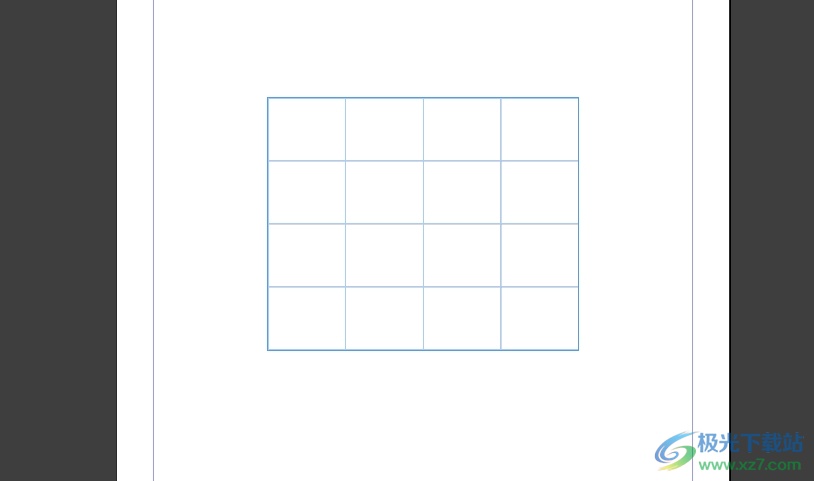
2.接着用户选中一行后,用鼠标右键点击弹出菜单,然后用户选择其中的插入选项
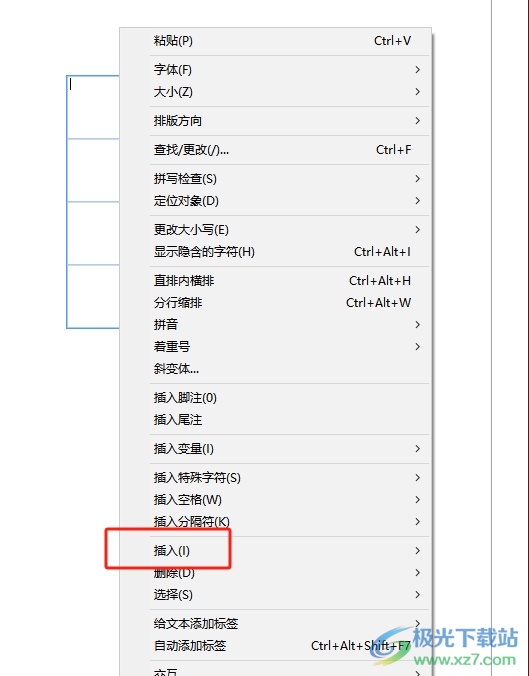
3.在显示出来的子选项中,用户选择其中的行选项,将会进入到新窗口
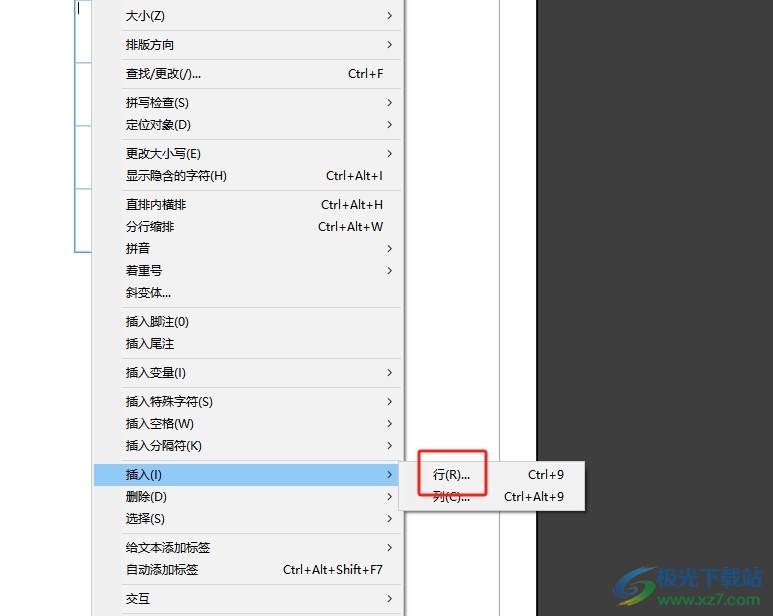
4.进入到插入行窗口中,用户在插入板块中设置好行数和插入行的位置后,按下右侧的确定按钮即可解决问题
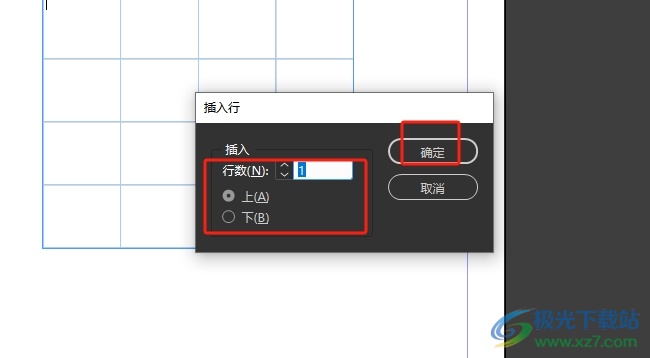
5.此时回到编辑页面上,用户就会发现当前表格成功新增了一行,如图所示
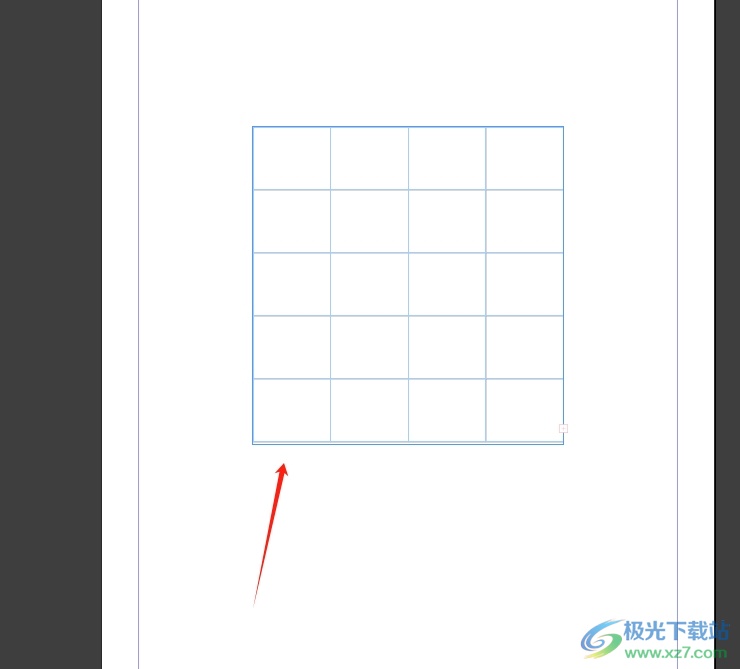
以上就是小编对用户提出问题整理出来的方法步骤,用户只需在表格中选中一行,接着右击弹出菜单并选择插入行选项,随后就可以按需设置好插入的行数和位置了,方法简单易懂,因此感兴趣的用户可以跟着小编的教程操作试试看。

大小:1.18 GB版本:v18.2.1.455 特别版环境:WinXP, Win7, Win8, Win10, WinAll
- 进入下载

网友评论